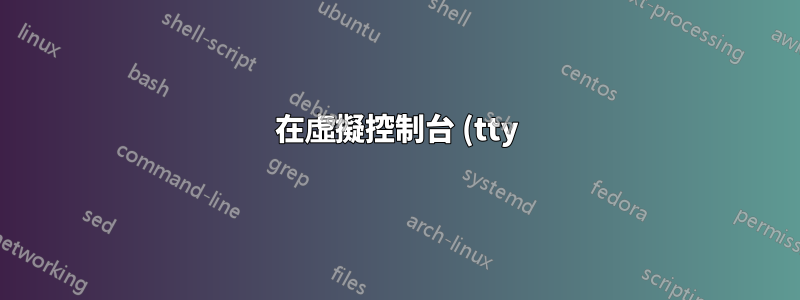%20%E5%92%8C%20GUI%20%E4%B9%8B%E9%96%93%E5%88%87%E6%8F%9B.png)
Ubuntu中如何在虛擬控制台和GUI之間切換?我想看看哪些關鍵功能可以讓我在兩者之間切換。
答案1
在 Ubuntu 17.10 及更高版本中,可以透過鍵盤組合Ctrl+ Alt+F3到Ctrl+ Alt+存取虛擬控制台F6。若要從任何虛擬控制台存取 GUI,請按鍵盤組合Ctrl+ Alt+ F2。
在 Ubuntu 17.04 及更早版本中,Ubuntu 預設有 6 個虛擬控制台 tty1-tty6,可透過鍵盤組合Ctrl+ Alt+F1到Ctrl+ Alt+存取F6。如果啟動程序在啟動時停止在黑屏上,也可以從黑屏存取虛擬控制台。若要從任何虛擬控制台存取 GUI,請按鍵盤組合Ctrl+ Alt+ F7。
從虛擬控制台登入:
在
login:提示符號處輸入您的用戶名並按Enter。在
Password:提示符號處輸入您的使用者密碼並按Enter。登入後,您可以從虛擬控制台執行命令。要在 Ubuntu 16.04 中調出正常的 Ubuntu 登入畫面,然後執行以下命令:
sudo systemctl start graphical.target若要在 Ubuntu 15.10 及更早版本中調出正常的 Ubuntu 登入畫面,請執行以下命令:
sudo systemctl start lightdm.service
答案2
為了可讀性和附加訊息,新答案:
組合鍵
您始終需要同時按下這些按鍵。
在正常安裝中:
這是Ctrl+ Alt+功能鍵之一。
在 VirtualBox 虛擬機器中使用時:
(除非您另外配置了 VirtualBox,)它是Right Ctrl+功能鍵之一。
哪個功能鍵通往何處
在 GDM3 上:
最近的 Ubuntu 庫存版本(帶有 Gnome 3 桌面)(例如 17.10 — 20.04(可能稍後))附帶GDM3顯示管理器。如果您自己沒有更改顯示管理器,那麼您就有 GDM3。
F1:GDM(紫色)登入畫面。
F2:圖形會話(您通常想要的位置)
F3- F6:虛擬控制台/TTY
F7:不穩定,基本上無法使用,下落不明;躲開它
在 LightDM 上:
非 Gnome Ubuntu 版本通常附帶光DM顯示管理器。 (或者您可能已選擇切換到 LightDM。)
F1- F6:虛擬控制台/TTY
F7:圖形會話(您通常想要的位置)
(這是 2017 年之前所有主要顯示管理器的行為方式,因此您會看到許多涉及此鍵分配的指南。此外,GDM3 的新鍵分配(如上所述)仍然讓許多非 Gnome 用戶沒有意識到,他們仍然建議使用傳統的(現在僅限LightDM)模式。


